מדריך | חיבור הבינה המלאכותית למחשב שלכם!
-
@ישיביש כמה משאבים ומקום הוא דורש?
האם אני מבין נכון שזה נועד לשינויים במחשב עצמו שהAI יעשה במקומי, יעתיק קבצים, יחבר בלוטוס, ישנה הגדרות?
מה הכוונה שזו פירצת אבטחה, מה רמת הסיכון? מי יכול להיכנס לי למחשב?
זה עובד אופליין? -
@אהרן זה לא פירצת אבטחה זה קצת מפחיד לתת את השליטה במחשב לAI מתקדם ככל שיהיה.
וגם אם נגיד מישהו יפרוץ לשרתים שלהם הם יכולים להתחבר למחשב שלך.
זה לא עובד אופליין מהסחבה הפשוטה שהצ'אט עצמו לא עובד אופליין. -
@פרוזי יש בגוגל כמה סרטונים שמדברים על זה
https://www.youtube.com/watch?v=OI65SJAMTAY
https://www.youtube.com/watch?v=eZqzSeVBBDw
https://en.bioerrorlog.work/entry/mcp-gpt-quickstartלא נכנסתי אליהם אז אני לא יודע מה הם אומרים, אבל לפי הכותרת זה התוכן שלהם
-
@דוד-משה-1 ברור רק אונליין, אתה חייב להיות מחובר לקלוד
-
לפני ביצוע המדריך קראו הסבר זה:
המדריך בעצם יוצר שרת שנקרא MCP והוא נותן גישה למערכת הבינה מלאכותית להשתמש לכם במחשב.
השתמשו בו בזהירות אתם בעצם פותחים פתח לפריצה למערכת שלכם!!!
אין אחריות כלל על ביצוע מדריך זה.
אני יצרתי ספציפית על claude יש דרך על צאטים אחרים אבל היא יותר מורכבת
שלב ראשון-תוכנות נדרשות
node js
להתקין את האפליקציה claude על המחשב
שלב שני-יצירת סביבת שרת
נפתח תיקיה חדשה בusers/myuser ונקרא לה my-system-control
נפתח אותה בשורת הפקודה ע"י לחצן ימני > פתח במסוף או להעתיק את שורת הכתובת ולכתוב בשורת הפקודה cd ולהדביק את שורת הכתובת וללחוץ אנטר
להריץnpm init -yואז
npm install @modelcontextprotocol/sdkשלב שלישי-המשך
העתיקו והחליפו את package.json
וכן את tsconfig.json
הקפידו על השמות
שלב רביעי-נתינת גישה למערכת
זה השלב החשוב ביותר כעת אתם קובעים איזה גישה תהיה לmcp שלכם
זה נותן גישה להרבה הגדרות המערכת!! השתמשו בזהירות complete-system-settings-mcp.ts
(אם אתם רוצים קובץ שנותן גישה לדברים אחרים פשוט תבקשו מקלוד)
צרו תיקיה חדשה בתוך התיקיה שלכם בשם src והעתיקו לתוכה את הקובץ
שלב חמישי - הרצת המערכת
הריצוnpm run buildשלב שישי-חיבור השרת לבוט
הדביקו בשורת הכתובת בסייר קבצים %appdata%
והכינסו לתיקיה claude
צרו קובץ בשם claude_desktop_config.json
העתיקו לתוכו את הקוד{ "mcpServers": { "your-mcp-name": { "command": "node", "args": ["C:\\path\\to\\your\\mcp\\server.js"] } } }בתוך הסוגר ["C:\path\to\your\mcp\server.js"]
שימו את הנתיב "C:\Users\שם המשתמש שלכם\my-system-control\dist\index.js"
ואז הריצוnpm startאם הכל הולך כשורה צריך להיות כך
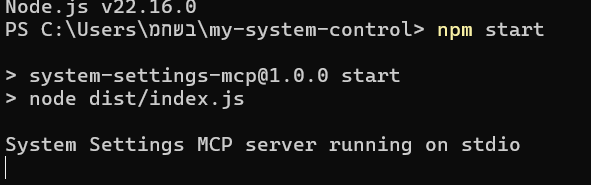
הפעילו את קלוד (אם הוא דלוק תפעילו אותו מחדש)
ואם הכל הולך כשורה אתם אמורים לראות
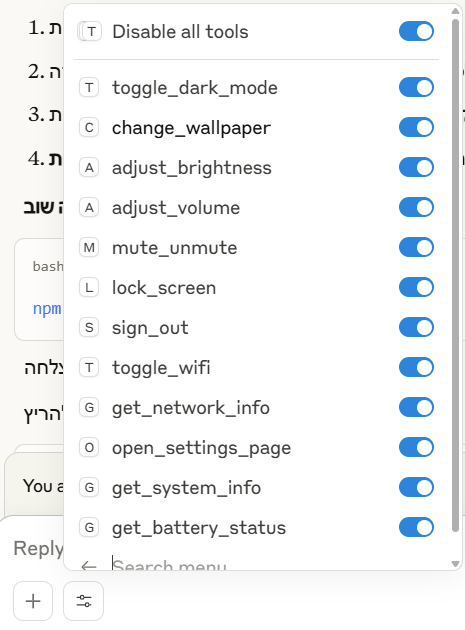
אם האפליקציה לא נפתחת זאת בעייה בקובץ
claude_desktop_config.json
שלא כתוב נכון תודאו שהוא כתוב נכון
מצו"ב הקבצים שעובדים אצלי למקרה שאצלכם לא יעבוד
my-system-control.zip
זה בתיקיית המשתמש (user/myuser) לחלץ כמובן
claude_desktop_config.json
וזה בתיקיית האפליקציה של קלוד
בכל שאלה אתם יכולים להעזר בקלוד בעצמו הוא הסביר לי את הכל...


בהצלחה!
נ.ב. המדריך עדיין בעריכה אשמח להתעדכן בבעיות או הצעות לשיפור
נ.ב.ב. ואם אפשר להוסיף את זה לקטגורית מדריכים..@ישיביש דבר ראשון תודה ענקית!
דבר שני, ניסיתי להוסיף כלים נוספים לקובץ complete-system-settings-mcp.ts
אבל זה לא מספיק,
צריך לערוך גם את הקובץ dist\index.js?
האם בכלל הקובץ הזה dist\index.js נוצר אוטומטית בהתקנה ע"פ ההוראות או שצריך ליצור אותו [או להוריד מוכן ממה שהבאת]? -
@דוד-משה-1
אם הבנתי נכון הרעיון של MCP הוא להגדיר כללים ברורים ופרוטוקול מסודר לחיבור מודלי בינה ל"כלים", כך שכאשר המודל רוצה לעשות פעולה, במקום לכתוב את הפונקציות בעצמו הוא פשוט יקרא ל"שרת" הMCP בשם ה"כלי" המוגדר מראש.
העיקרון של שרת MCP אמור כמובן לעבוד גם אופליין, נ"מ לשימוש בOLLAMA וכדומה, אבל צריך שהמודל AI שמשתמשים בו "ידע" את הכללים של MCP, כרגע זה רק בקלוד. -
@ישיביש דבר ראשון תודה ענקית!
דבר שני, ניסיתי להוסיף כלים נוספים לקובץ complete-system-settings-mcp.ts
אבל זה לא מספיק,
צריך לערוך גם את הקובץ dist\index.js?
האם בכלל הקובץ הזה dist\index.js נוצר אוטומטית בהתקנה ע"פ ההוראות או שצריך ליצור אותו [או להוריד מוכן ממה שהבאת]?
